1.1. Puedo localizar el icono del navegador en mi dispositivo, abrir el navegador y utilizar los botones de la barra de herramientas
Definiciones:
Navegador de Internet: programa, aplicación o que permite a los usuarios acceder y navegar en Internet. Los navegadores más comunes son: Internet Explorer, Google Chrome, Safari y Mozilla Firefox. Aquí están los iconos de los principales navegadores modernos.

Motor de búsqueda: es un programa que busca e identifica elementos en una base de datos que corresponden a palabras clave o caracteres especificados por el usuario, utilizado especialmente para encontrar sitios o información concreta en Internet. El motor de búsqueda más popular es Google; pero hay otros motores de búsqueda como Bing o Ecosia. También puede haber algunos motores de búsqueda específicos de cada país.
Los navegadores de Internet pueden tener algunas diferencias en función del navegador de Internet exacto que se utilice, y del dispositivo utilizado, pero las partes básicas de un navegador son siempre las mismas. En este ejemplo estamos utilizando el motor de búsqueda de Google en el navegador Google Chrome. Las partes principales del navegador están marcadas con números. Abajo en la imagen, encontrarás la descripción de cada parte del navegador.
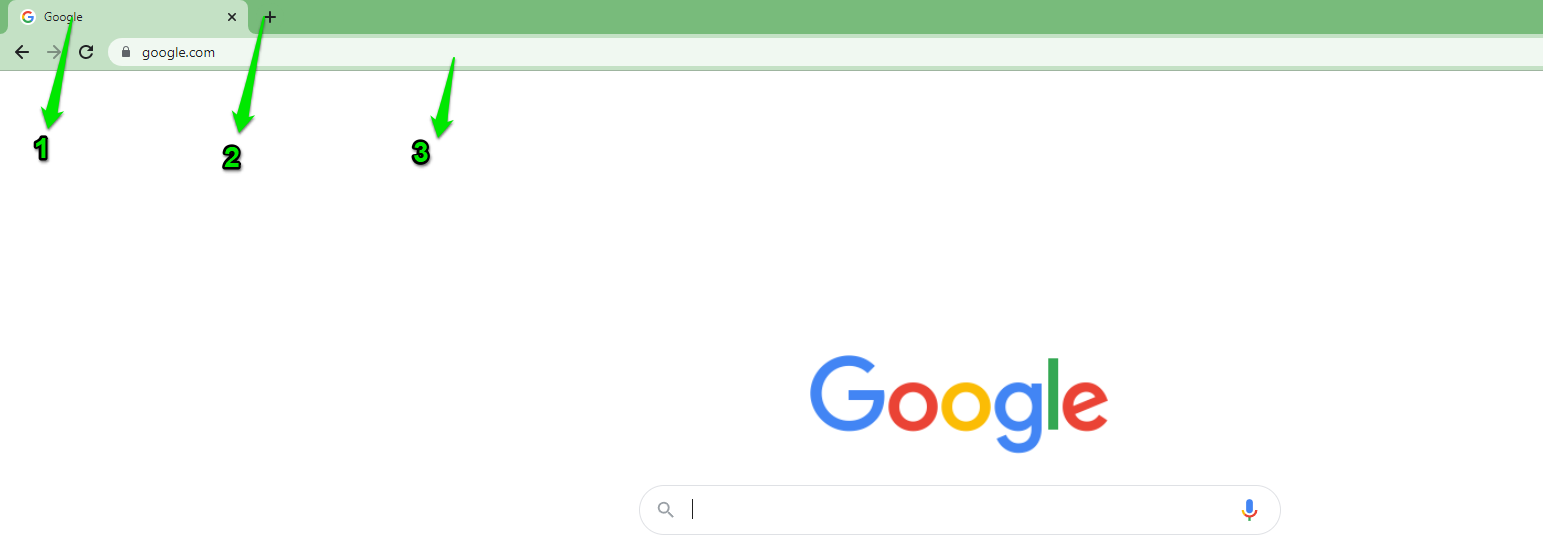
1. Título de la página web. En esta sección puedes ver el título de la página web en la que te encuentras. Si has abierto más de una página, esto te ayudará a identificar la página en la que te encuentras o a navegar entre páginas.
2. Abrir una nueva página. Es posible abrir más de una página al mismo tiempo; puedes pasar de una página a otra haciendo clic en el título de cada página.
3. Barra de URL. En esta sección puedes ver la URL (la dirección) de la página web en la que estás; y si quieres ir a otra página, puedes escribir la dirección de la página a la que quieres ir y el navegador te llevará a esa página.

En la imagen de arriba puedes encontrar la descripción de navegación
1. Flechas. Estas dos flechas hacen que el navegador retroceda (la flecha izquierda) a una página web vista anteriormente o que avance (la flecha derecha) a páginas web vistas más recientemente. Estos botones se pueden pulsar más de una vez para que el navegador retroceda o avance hacia más páginas web que están en el historial de una sesión del navegador.
2. Botón de actualización o de refrescar. Este botón recarga la página web. Al darle a refrescar se actualizará la información de la página web si ha cambiado. Si una página web no se ha cargado por completo, al refrescarla se volverá a cargar para que se vea por completo en la pantalla.
3. Botón de página principal. Este botón está enlazado con la página de inicio. Por defecto, este botón no se muestra en la mayoría de los navegadores, así que aquí están los pasos para mostrar el botón de página principal en Chrome:
En tu ordenador, abre Chrome.
En la esquina superior derecha, haz clic en el Menú y luego en Configuración.
Dentro de Aspecto, activa Mostrar el botón de página principal.
Botones de cambio de tamaño y cierre. Estos botones permiten al usuario cambiar el tamaño de la ventana del navegador.

1. Botón de minimizar. Representado por un guion bajo en la esquina superior derecha de la ventana. Cuando se minimiza, el navegador permanecerá en la barra de tareas, pero no estará visiblemente abierto en el escritorio.

2. Botón de maximización. Representado por un cuadrado en la esquina superior derecha de la ventana. Cuando se maximiza, una ventana del navegador se amplía, normalmente llenando toda la pantalla del ordenador.

3. Botón de cierre del navegador. El botón en la esquina superior derecha que es una X cerrará la sesión del navegador. Este botón permite al usuario cerrar rápidamente una ventana del navegador cuando ha terminado de navegar por Internet. Nota: Si hay varias ventanas de pestañas abiertas en un navegador, normalmente le preguntará al usuario si quiere cerrar todas las pestañas antes de cerrar el navegador.
En tu ordenador, abre Chrome.
En la esquina superior derecha, haz clic en el Menú y luego en Configuración.
Dentro de Aspecto, activa Mostrar el botón de página principal.
